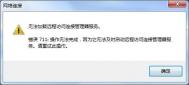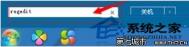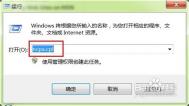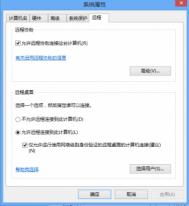Win7宽带连接711错误解决方法
图老师小编今天我在win7系统下遇到宽带拨号连接报错711:Cannot load Remote Access Service Connection Manager

解决方法如下:
第一步 打开计算机,找到C:WindowsSystem32LogFiles文件夹,单击右键选择属性;

第二步 点击安全选项,选择高级;

第三步 点击所有者选项,选择编辑;

第四步 选择目前所使用的账户aaa,点击确定;

第五步 弹出选项框点击确定;

第六步 点击开始菜单,对计算机单击右键选择管理转到第七步;

第七步 选择服务选项;

第八步 找到服务Remote Access Auto Connection ManagerRemote ,如果未开启,单击右键,选择启动;

第九步 确认服务Access Connection Manager处于开启状态,如果未开启,单击右键,选择启动;

第十步 确认服务Telephony处于开启状态,如果未开启,单击右键,选择启动;
(本文来源于图老师网站,更多请访问https://m.tulaoshi.com)
第十一步 获取C:WindowsSystem32LogFiles文件夹权限并保证以上服务全部开启,即可解决宽带拨号711错误。
注:更多精彩教程请关注图老师电脑教程栏目,图老师电脑办公群:189034526欢迎你的加入
使用Win7+IIS7发布网站或服务步骤
1、安装IIS服务:控制面板=》程序=》打开或关闭WINDOWS 功能=》Internet 信息服务=》WEB服务管理器全选√ 和万维网服务:应用程序开发功能; 2、打开IIS,并新建一个应用程序;如果新建的是虚拟目录,也应将它转为应用程序; 3、设置当前应用程序的,程序池版本,跟所支持的.net版本一致;如果当前系统为64位,则右击程序池=》高级设置 4、在功能视图中,目录浏览=》右边=启用; 5、IIS 7 "由于扩展配置问题而无法提供您请求的页面问题解决方法: 1)使用管理员身份登录; 2)cd C:WindowsMicrosoft.NETFrameworkv4.0 3)aspnet_regiis.exe -i 6,安装后即可正常运行.net应用程序如何解决win7双硬盘自动关闭问题
随着硬盘价格的迅速下降,使用双硬盘的朋友是越来越多,一般都是将其中一块作为系统主盘,另一块作为从盘存储文件。如果你使用的是Windows7,那么会经常听到硬盘停止和启动的声音,例如关闭计算机时,系统会自动启动从盘(如果之前被停止的话tulaoShi.com)。
其实,这是Windows7提供的硬盘自动节能功能,默认设置下,如果一段时间对从盘不进行读写,那么Windows7会自动关闭这块硬盘,有读写操作时再次启动从盘。如此频繁的关闭启动,虽然并不会对硬盘的使用寿命带来太大的伤害,但启动、停止的声音却也是不太舒服
我们可以很方便的关闭这个尴尬的功能。从控制面板依次进入硬件和声音→电源选项窗口,选择当前使用的电源计划,单击中侧的更改计划设置按钮,进入编辑计划设置窗口之后选择更改高级电源设置,展开硬盘,可以看到默认设置是在20分钟之后关闭硬盘,我们可以对其重新设置,或者干脆设置为从不,确认之后即可生效。
当然,如果你使用的是Vista,那么可以采取同样的方法进行操作。
win7快速修改hosts和service文件
win7的用户权限管理比较严格,默认情况下你是无法直接修改hosts和service这样的文件,提示无权限。网上有很多教程,讲解如何获取管理员或文件权限,如果你只是想修改类似这样的文件,不用动那么大的干戈,一个小小的动作就行。
[操作方法]:复制hosts、service文件系统文件夹之外的其他地方,任意编辑器修改-》保存,再paste回去覆盖掉系统同名文件,done.
win7下如何快速启动应用程序?
在不使用工具的情况下,利用系统本身我们就可以实现特色的快速启动程序的方法。至于给程序定义全局快捷键的方法,那是属于火星人都知道的事。今天我们就拿快速启动和开始菜单说事吧。
第一步,快速启动工具栏上快马一键
快速启动工具栏是从XP以来我们用得非常习惯的一个工具栏,就算在WIN7下我们也都是想办法把它找出来用上(有过介绍)。由于工具栏的空间有限,我们会把最最常用的工具摆放到前面,这样当快速启动工具栏有很多项目时,部分按钮就会隐藏起来,我们可以通过点击一个小图标显示成菜单的样式。
对于Foxmail,由于前面有英文字母F,当它在列表中没有别的程序也是这个字开头时,我们就可以使用键盘按下F来直接启动程序Foxmail了。也就说我们通过鼠标键点出菜单,再用另外一个手按下键盘,通过左右互博的方法,快速启动了指定程序。
第二步,自定义特殊位置的快捷键
假如两个程序都以P开头,在快速启动菜单上按了P是没用的。它只会在两个同是P开头的程序之间切换。
前面我们使用了双键合璧,其实这键盘上的键,可以根据需要把它定义到名称中的任意位置,一方面解决程序名称相似的问题,另外还可以给它定义自己需要的键,只要点工具栏上的项目,选右键菜单上的重命名:
这样快捷方式名称能够整齐性,又能使用不同快捷键。因此这里的&符号非常重要,由于有符号&起引导作用,虽然1不在最前面,它就成了快捷键,它也不会和P开始的程序发生冲突。此时只要输入1即可。象周伯通的左右互搏术,自然也就可以快人一步了。
所以在快速启动工具栏上,只要保证快捷键的唯一性就可以了。鼠标点出菜单后,就算记不住也可以查看一下,这样多次操作后自己的习惯就容易记住。对字符也没有什么限定,+-!,.等符号都可使用。
第三步,不小心关闭的文件夹,如何快速找回
有时候我们找到了一个深深的文件夹,并打开了里面的一个文件。然后关闭了打开的文件,也不小心把刚才的文件夹给关闭了,想打开这个文件夹中的其它文件怎么办?再找起来还比较麻烦,就可以在快速启动工具栏上建立一个我最近的文档的快捷方式:
首先用鼠标右键点出菜单,点打开文件夹,再建立新的快捷方式,请输入项目的位置中输入%userprofile%recnet。
这样要看最近访问的对象就可以点工具栏上我最近的文档打开查看:
我们还可以根据需要把访问日期和修改日期的栏目都选出,对于文件夹的快捷方式来说,访问日期是在此文件夹打开过相应的文档之后才会记录的。这样最近访问的方件夹和文档都很清楚,要是有什么隐私,也可以在这里直接删除,方便快捷。
第四步,XP的开始菜单,更有意思的快速启动
在XP的开始菜单中,如果记录了最近访问的程序或者已经是固定在上面的程序,我们可以看到象计算器和电子邮件是中文名:
如果使用五笔输入法的兄弟,刚好又是在打开输入法的状态下,我们只要按钮WIN键,然后输入计的五笔码JF之后回车,就打开了计算器。同样如果输入了电自然就是打开了电子邮件。对于开始菜单来说,如果未打开输入法,如图中③处所示,由于把我的文档改成了W文档,只要输入W就可以打开我的文档了。
在WIN7下由于有搜索程序和文件功能,对此功能就不太方便支持了,但是加入了快速启动工具栏之后,前面的方法依旧大显神勇之力。
解决Win7刻录光盘光驱不读盘故障
Windows7刻录光盘光驱不读盘故障解决,在Windows7中很多光盘都无法识别和打开。这个问题是由Windows中的一个功能导致的,启用将可能导致无法浏览打开光盘目录,只能加载自动运行程序或自动播放媒体文件,如果没有则无法使用,禁用此功能即可解决问题。此问题对于自己刻录的光盘尤其严重。或表现为光驱不读盘,双击盘符提示:请将一张光盘插入驱动器
解决Tulaoshi.Com方法 步骤如下:
1. Win+R 打开运行窗口,输入Services.msc 确定,或依次点击控制面板系统和安全管理工具服务,打开本地服务管理器
2. 找到如下服务:Shell Hardware Detection (为自动播放硬件事件提供通知)
3. 双击此服务,将启动类型设置为禁用,并单击下方停止按钮。
4. 重启生效
详解Vista/Win7内存管理
详解Vista/Win7内存管理,对于Windows Vista、Windows7的内存的使用,从XP升级的用户大多都认为:系统空闲时空闲的内存应该越多越好。而到了7的时代(更准确的说是Vista之后),这一个本该转变的观念却还迟迟留在大家的记忆里。所以在此把Windows7新内存管理机制Superfetch介绍给大家,让大家了解Windows7内存占用大的原因。
Windows 7内存管理有何不同
(本文来源于图老师网站,更多请访问https://m.tulaoshi.com)Superfetch并不是一个新的技术,在Vista时代就已经开始采用,不过鉴于用过Vista的人数比较少,而XP时代的各种电脑技巧始终还深入人心,所以很多人都在疑问为何Windows7内存占用如此之大。
Superfetch内存管理机制会将用户可能使用的应用程序页面利用内存可用空间进行预加载;尽可能地避免系统发生从硬盘的页面调用;让应用程序最快速度开启;不会由于计算机长时间闲置而使突然使用变得响应迟缓;在退出大型应用程序后会主动将之前被迫转移到虚拟内存中的页面重新 调入内存当中。这样看起来似乎专业了点,所以接着往下看,会很好地对这些特点进行理解。
为何第一次启动程序会感觉很慢?
相信大家都有过类似的经历。当我开机后,第一次运行一个程序,就比如说是word吧,可能需要5秒才能启动。当我关闭后再开,也许只用2秒。如果我不关闭,直接打开另外一个Word文件,那就更快了。
这是什么原因造成的呢?
当我们开机后,工作集里面没有Word这个员工(页面),他还在家(硬盘)里面。于是当我召唤他的时候,它才从家走到办公室(工作集)。这样的 过程就叫做硬调页了,当然需要的时间长。而当我们关闭了Word时候,他就被派往大厦的另一房间,我却马上再次召唤他,这时,另一个房间内的数据还没被清零,他便不用从家里走来,而是直接从数据结构里面引入就可以了。在不关闭这个程序Word的情况下,他也不用为其他程序让路的时候,它还存在于办公室(工作集)里面,召唤他的时候就会更快。这样的无需从硬盘中重新调用数据,而是将数据结构中的页面重新挂载到工作集中的过程,便叫做软调页了。大家都知道内存速度远远快于硬盘,所以软调页的使用就是第二次运行程序变得很快的原因了。
Windows 7内存占用大的原因
现在我们知道了当内存中有所需程序页面的时候会使程序启动变得更快。而Windows7中的Superfetch已经具有了学习的功能,自从第一次使用Windows7时,Superfetch就开始记录我们的使用习惯,将我们经常使用的程序的页面在开机后进行提前加载,那么当我们第一次开启程序的时候便可以获得像第二次开启一样的速度了。所以这些预加载的页面就会使得我们的内存占用变多。简单地说就是让所有程序操作在内存中进行,避免使用硬盘硬调页空间,这也就是为何感觉Windows7占用很大内存的原因。
查看预加载的内存
而在XP时代,也许你也有过类似的经历:当开始使用一些程序后,由于有事便离开了。回来的时候却发现系统响应十分缓慢,特别糟糕。这是由于XP的内存管理模式效率非常低下。
当我们离开后,程序都处于不使用状态。这时系统的一些后台程序,如磁盘整理、杀毒软件等程序就会全速运行,导致我们使用的一些程序页面不得不被挤到了硬盘虚拟内存中。可是当这些后台程序完成任务后,XP系统并不会把之前被挤到虚拟内存的 页面导回内存里。于是在再次使用电脑时,系统才会手忙脚乱的进行临时调配,甚至是硬调页。导致程序响应极其迟缓。所以看上去XP的空闲内存很多,事实上都 没起什么太大的作用。
Windows 7使用建议
任何人都希望通过优化的手段让自己的电脑运行速度达到最理想的状态,而内存又是影响电脑运行速度非常重要的因素,我们在了解了Windows7 的内存管理机制,再来介绍哪些方法可以给系统加速。
1、多使用休眠和睡眠
由于SuperFetch要在开机后进行预加载,所以建议大家不要关机。尽量使用休眠或睡眠,这样SuperFetch的预加载内容就会保留。从而提高速度和效率。
2、使用ReadyBoost
很多从XP升上来的用户由于系统的内存不够大,所以无法全面的发挥SuperFetch的功能。我们可以使用ReadyBoost功能来帮 我们解决这个难题。
只要符合条件的闪存都可以加速我们的系统。ReadyBoost功能是利用闪存的容量作为SuperFetch预加载页面的储存空tulaoshi.com间。但由于微 软采用了特殊的算法,所以并不会影响闪存的寿命。还有,用于ReadyBoost的闪存最好为物理内存大小1~2.5倍。如果系统物理内存足够大的话,就 没有必要使用ReadyBoost了。右键点击U盘盘 符选择属性,切换到readyboost一栏,速度达到标准的U盘都可以开启这个功能。
不是所有U盘都能使用
通过对SuperFetch的了解,希望更多的朋友进入使用Windows7的队伍中来。其实同为Windows,不同又能到哪里呢?不习惯也就是一时的。毕竟,经过了Vista的磨练,Windows7也会变得更成熟!
Tips:什么是工作集
我们可以简单的将内存理解为数据结构+工作集的一个结合,简单的说,应用程序在运行过程中进程所占用内存中的工作空间就叫做工作集。